Usare il cellulare dal PC può essere più pratico e comodo, in quanto ti consente di accedere alle tue app, foto e video su uno schermo più grande. Il programma collegarsi, nativo di Windows 10, permette di eseguire il mirroring e controllare lo smartphone dal computer.
Ciò significa aprire collegamenti e file con il mouse e digitare messaggi su WhatsApp e Instagram tramite la tastiera del PC. Per utilizzare la funzione, il PC deve essere dotato della tecnologia Miracast e il telefono con il sistema Android.
1. Per iniziare, verifica che il telefono e il computer siano connessi alla stessa rete Wi-Fi;
2. Nella barra di ricerca di Windows, digita Connetti. Quindi fare clic sul nome dell'applicazione quando appare nei risultati della ricerca. Dopo l'avvio del programma, tieni la finestra aperta;

3. Ora prendi il tuo telefono e accedi all'app impostazioni;
4. Entrare Dispositivi connessi e poi in Preferenze di connessione;
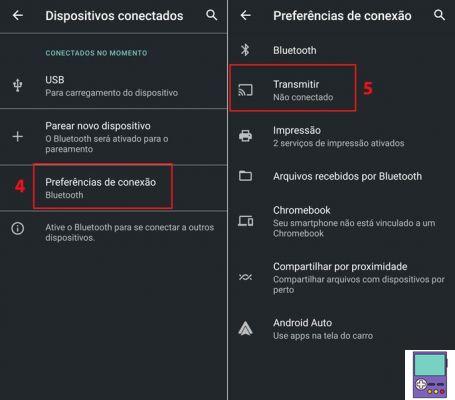
5. Quindi scegli l'opzione Trasmettere;
6. Nell'elenco dei dispositivi che si apre, tocca il nome del tuo computer.
Attendi qualche secondo e vedrai la tua immagine mobile sullo schermo del tuo PC. Nota che non solo sarai in grado di aprire, ma anche di controllare i programmi direttamente dal computer.
Se, per caso, i passaggi precedenti non funzionano, è probabile che il tuo PC non disponga della tecnologia Miracast.
In tal caso, il programma collegarsi dovrebbe visualizzare il messaggio Il dispositivo non supporta Miracast; non è possibile proiettare una rete wireless su di esso.
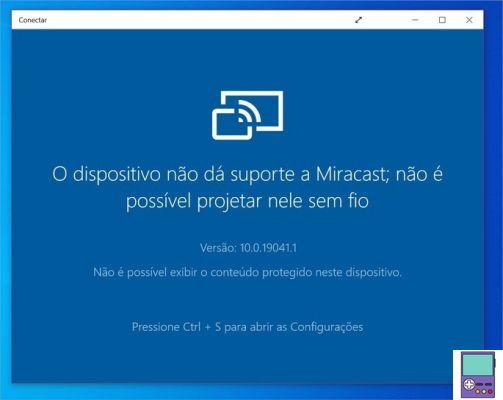
Se questa è la tua situazione, puoi optare per il programma Il tuo telefono, come spiegato di seguito. L'app garantisce l'integrazione con i dispositivi Android e dà accesso a una serie di funzionalità mobili dal PC, anche senza eseguire il mirroring dello schermo.
Non riesco a trovare l'app Connect
Se non riesci a trovare il programma Connect, potresti doverlo installare sul tuo computer. Il processo è semplice. Nella barra di ricerca di Windows, cerca Applicazioni e fai clic sull'opzione Applicazioni e funzionalità, che non appaiono risultati.
Nella schermata che si apre, vai a Funzionalità opzionali → Aggiungi funzionalità → Video wireless → Installa. Una volta installata, cerca di nuovo l'app collegarsi.
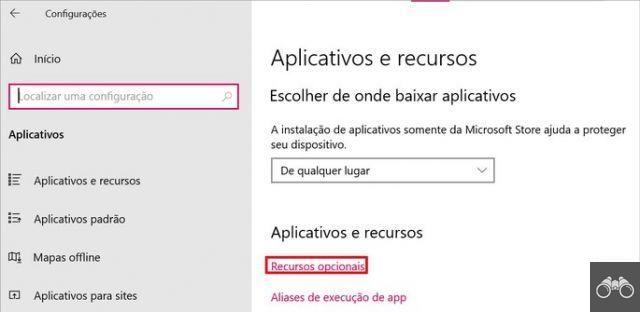
Con l'app Il tuo telefono
Il programma Il tuo telefono ti consente di visualizzare le foto, i messaggi SMS e le notifiche ricevute sul tuo cellulare dal tuo computer. È anche possibile effettuare chiamate dal PC, vedere il livello della batteria e persino l'immagine di sfondo del dispositivo.
Gli utenti di Windows 10 devono scaricare solo un'app su Android. Il vantaggio della funzione è l'integrazione automatica, quindi non devi accoppiare i due dispositivi ogni volta che li usi.
Per seguire i passaggi seguenti, devi avere in mano il tuo computer e smartphone, accesi e collegati alla stessa rete Wi-Fi.
1. Scarica l'app Componente aggiuntivo per il tuo telefono sul tuo telefono Android;
2. Fare clic sull'icona di Windows per aprire il menu Start. Quindi vai all'icona a forma di ingranaggio (⚙) per accedere al impostazioni;
3. Nella schermata delle impostazioni, fare clic su telefono e poi dentro aggiungi un telefono;
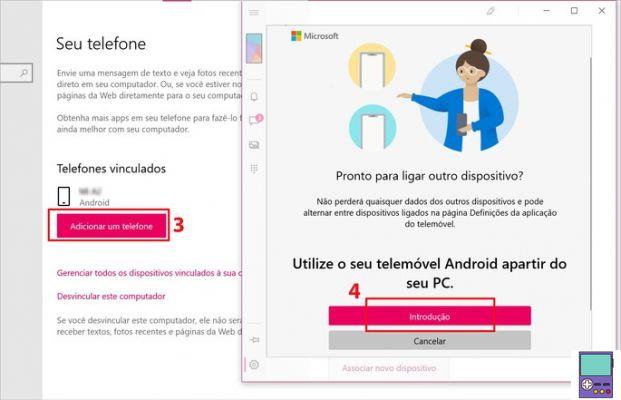
4. Nella finestra che si apre, fai clic su Introduzione;
5. Ora, seleziona la casella accanto all'opzione Ho il componente aggiuntivo Il tuo telefono - Connessione all'applicazione Windows pronta. poi vai a Accoppia con il codice QR;
6. Prendi il tuo cellulare e apri l'app Il tuo telefono. tocca Collega il tuo telefono e computer;
7. Controlla se il codice QR è già disponibile nel programma sul computer. Se è così, vai a continuare, nell'app mobile;
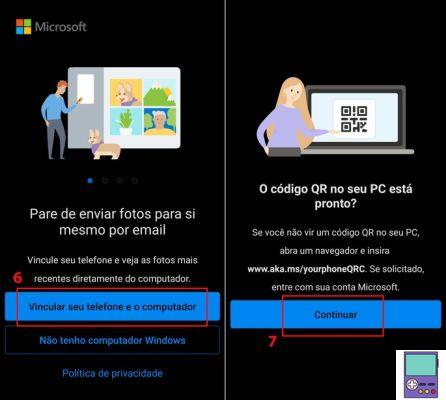
8. Ora punta la fotocamera dello smartphone verso lo schermo del PC per scansionare il codice QR e attendi;
9. Sempre sul cellulare, vai a continuare e dare i permessi richiesti;
10. Ancora una volta, tocca continuare;
11 Nella finestra successiva, consenti al programma di essere eseguito in background in Consentire;
12 Ora, torna al computer, nel programma Il tuo telefono, fai clic su Cominciamo!;
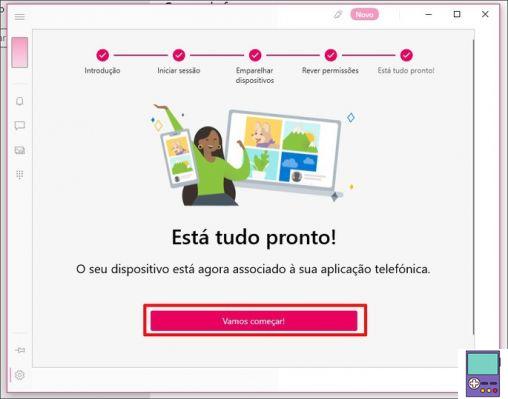
13 Quindi fare clic su Introduzione. Se vuoi, controlla le istruzioni per l'uso del programma o salta a Ignorare;
14 Nel menu laterale puoi accedere alle risorse disponibili. Puoi controllare notifiche, messaggi SMS, foto dalla galleria ed effettuare e ricevere chiamate.
- Su alcuni cellulari a marchio Samsung è anche possibile accedere alle applicazioni installate sul dispositivo.
Come attivare le funzionalità
Le funzionalità Messaggistica e Foto vengono abilitate una volta completata l'integrazione. Tuttavia, le funzioni Notifiche e Chiamate devono essere configurate come mostrato di seguito.
Notifiche
Clicca su Notifiche e vai avanti Apri le impostazioni sul telefono. Prendi il tuo smartphone e vedrai un messaggio dall'app che ti informa che ha bisogno della tua autorizzazione per sincronizzare le notifiche. tocca aperto.
Attiva la chiave relativa all'app Componente aggiuntivo per il tuo telefono e conferma Consentire. Quando si torna al programma sul PC, fare clic su Notifiche, ora sarai in grado di visualizzare i messaggi.
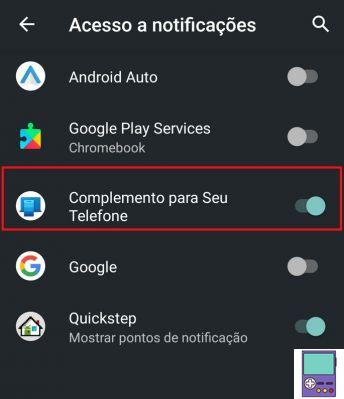
chiamata
Innanzitutto, attiva il Bluetooth del tuo cellulare. Quindi, sul PC, vai a chiamate → Inizia. Attendi un momento e quando viene visualizzata l'opzione Configurare.
Riceverai un messaggio sul tuo smartphone. tocca Consentire e mantieni lo schermo del tuo cellulare acceso e sbloccato. Quando i dispositivi sono accoppiati, apparirà un codice su entrambi i dispositivi, che deve essere lo stesso su entrambi.
Sul cellulare, vai a Paio e sul computer Sim. Quando torni all'app Il tuo telefono sul PC, vedrai che l'opzione chiamata ora avrai una tastiera virtuale per effettuare chiamate direttamente dal dispositivo.
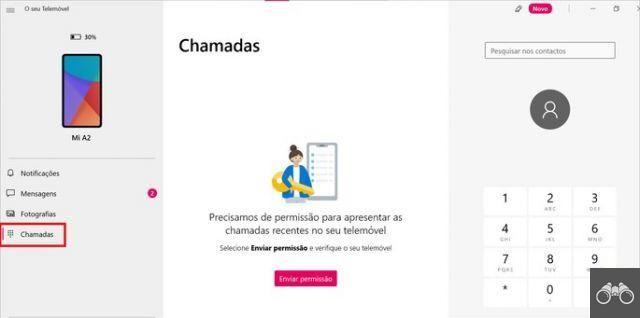
Come scollegare il cellulare da Windows
Non vuoi più associare il tuo dispositivo a Windows? Nessun problema. Per scollegare lo smartphone, procedi nel seguente modo.
1. apri l'app il telefono sul computer e vai su Impostazioni → I miei dispositivi. Quindi, fai clic su un'icona formata da tre punti situata accanto all'immagine del tuo cellulare. vai all'opzione Remover, che apparirà sullo schermo;
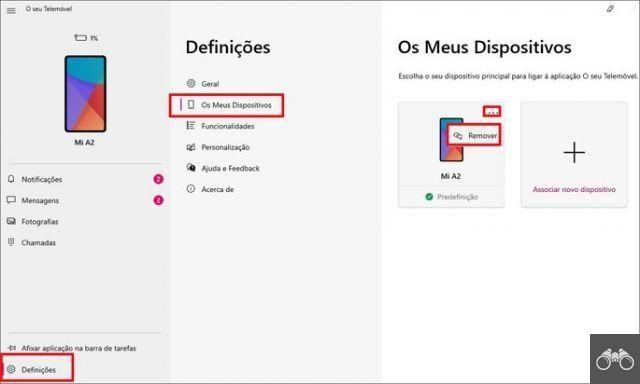
2. Nella finestra che si apre, conferma la tua scelta in si, rimuovi;
3. fare clic sull'opzione Scollega dall'account Microsoft, che apparirà appena sotto;
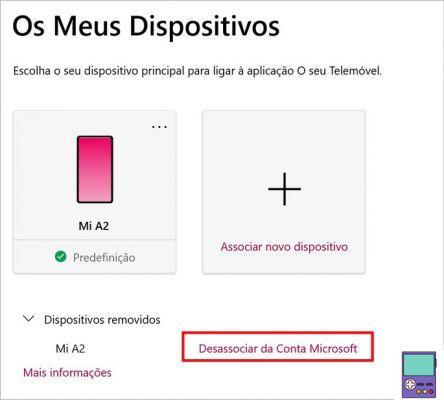
4. Accedi al tuo account Microsoft se non hai già effettuato l'accesso. In Dispositivi collegati al tuo account Microsoft, vai a Scollega, accanto al nome dello smartphone;
5. conferma dentro Scollega.
Pronto! Il tuo dispositivo non sarà più integrato con il tuo computer o il tuo account Microsoft.
consiglia:
- I migliori telefoni cellulari economici fino a R $ 1.500
- Come eseguire facilmente il mirroring dello schermo del telefono sul PC
- Come collegare il cellulare alla TV che non è smart in 5 modi diversi
- Hai dimenticato la password del tuo cellulare? Impara a sbloccare lo schermo
- Come utilizzare il cellulare come webcam per PC tramite Wi-Fi o cavo USB


























